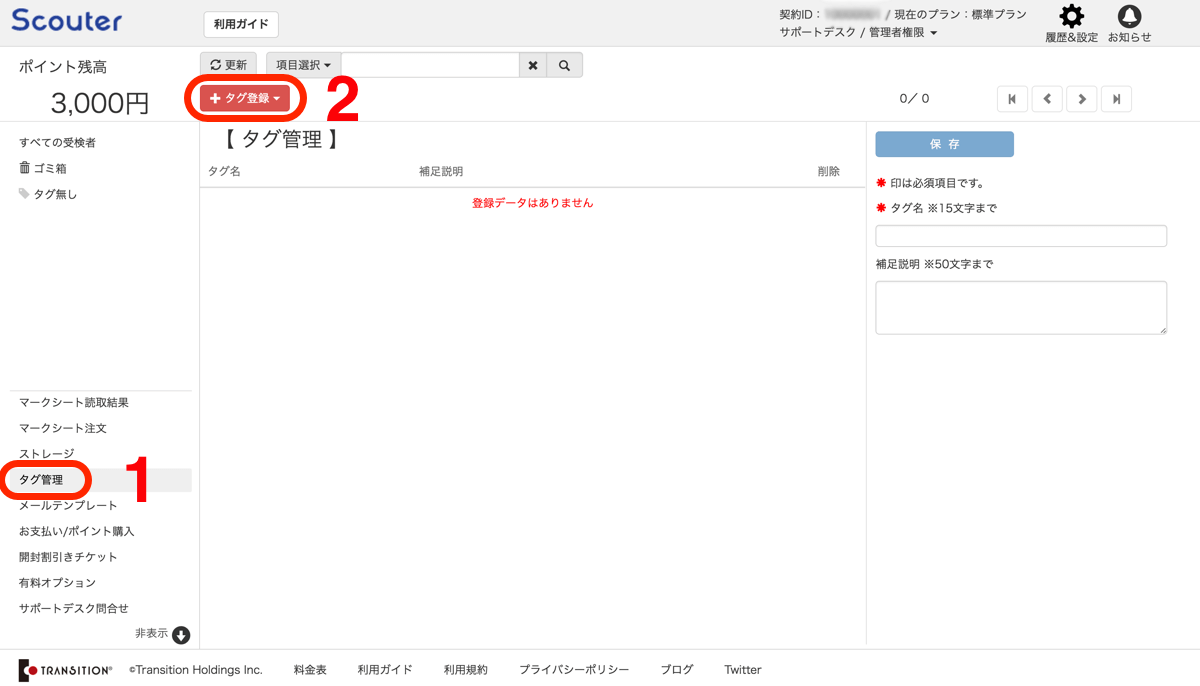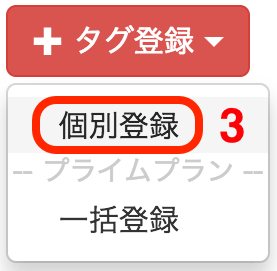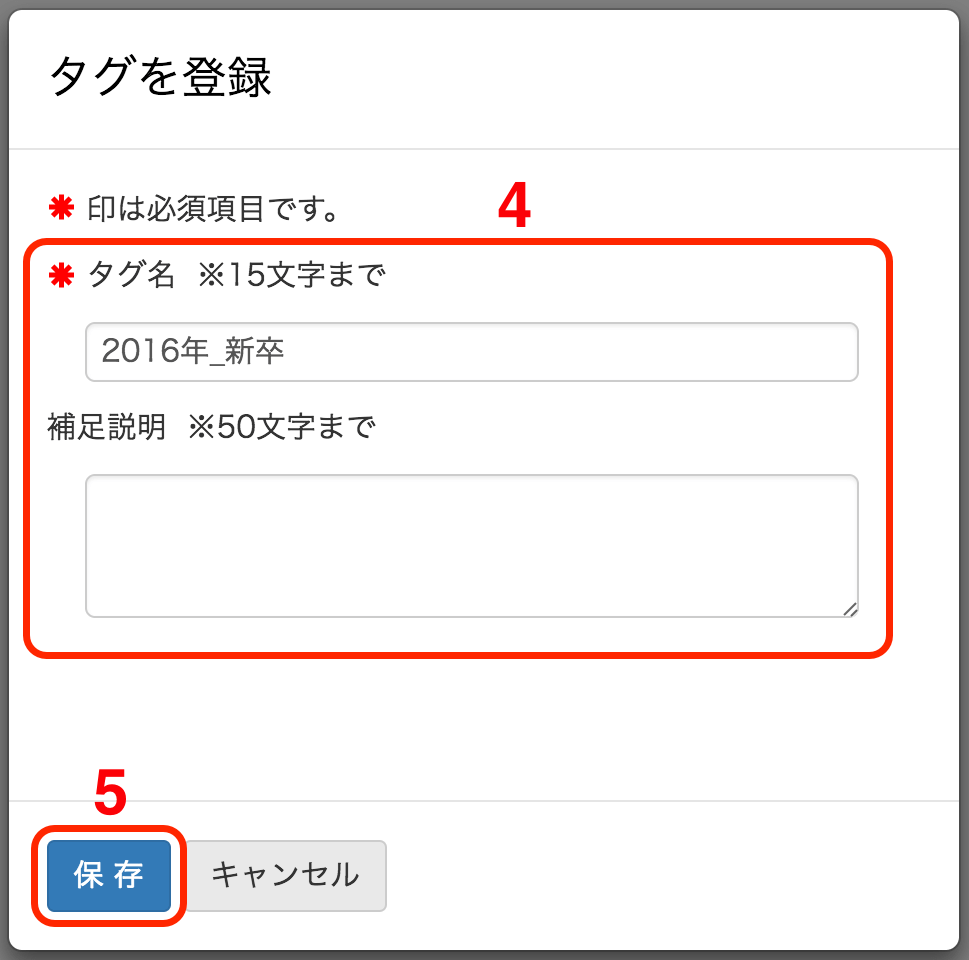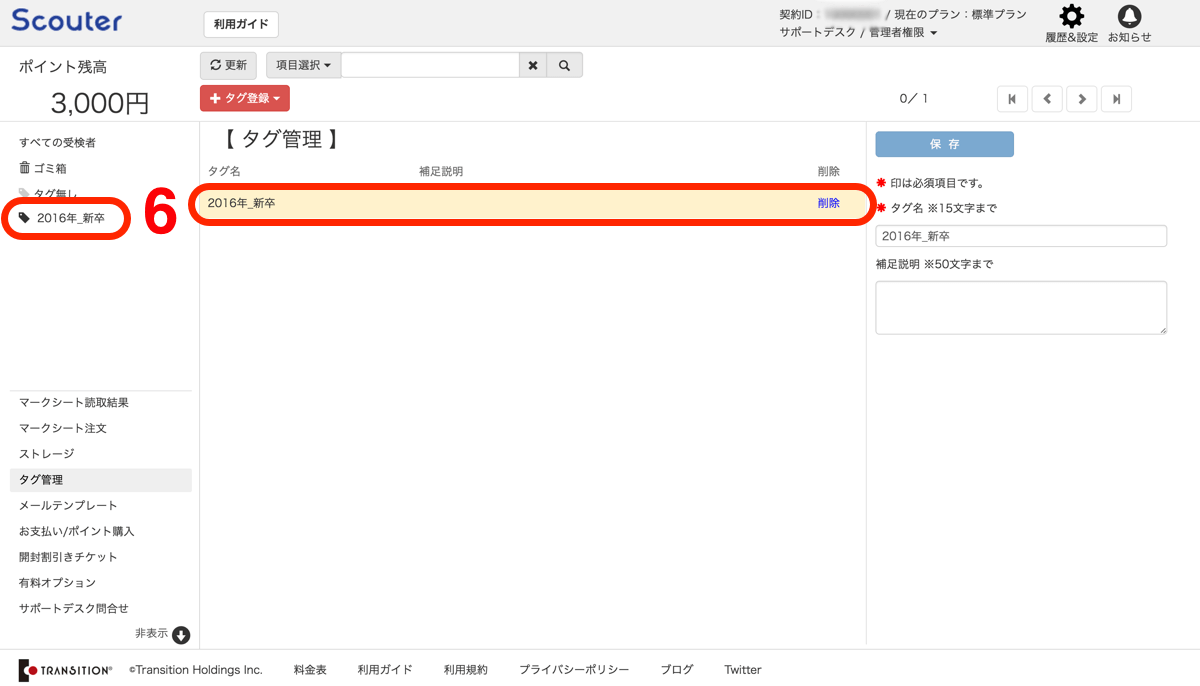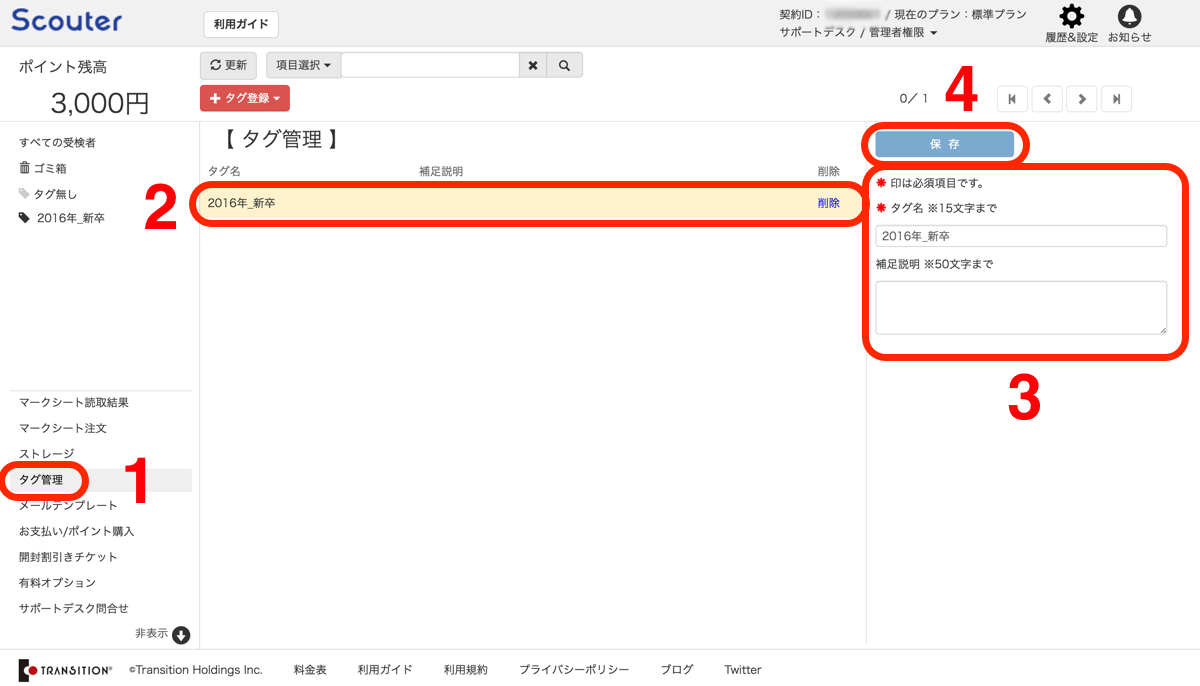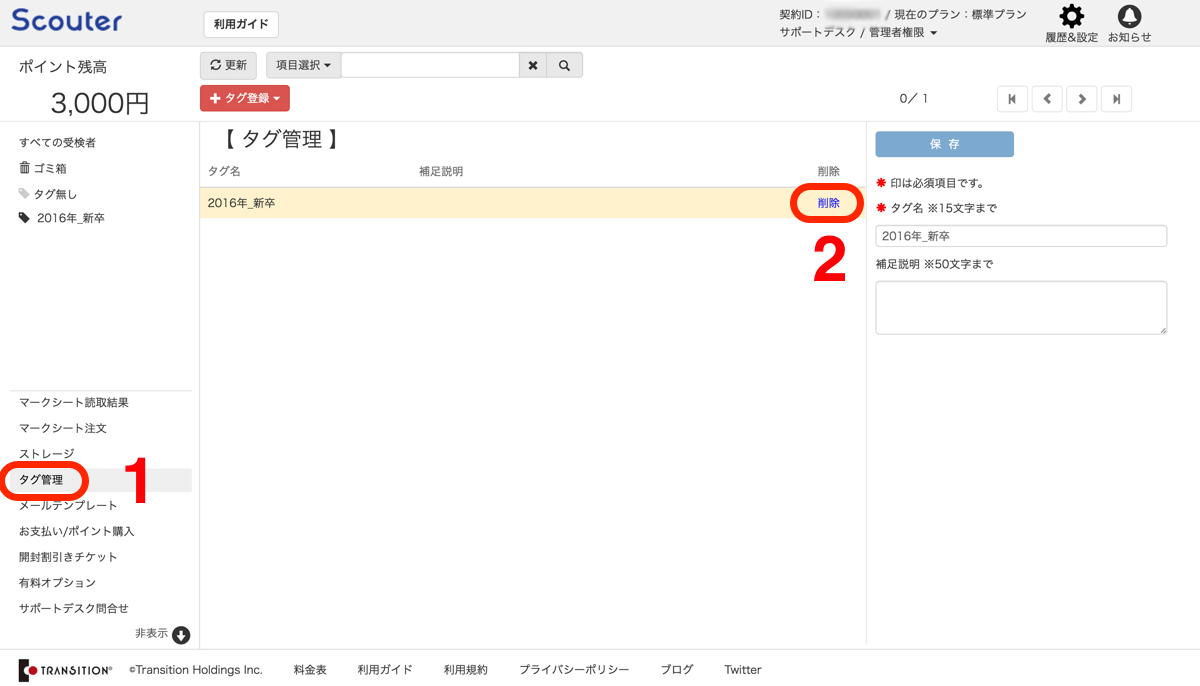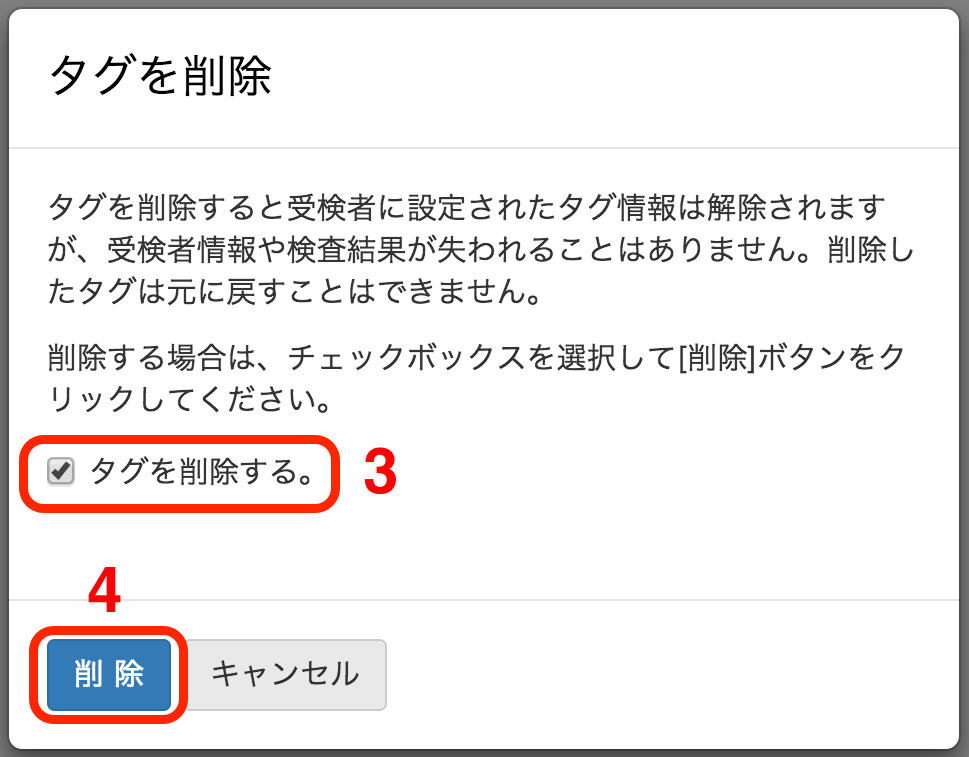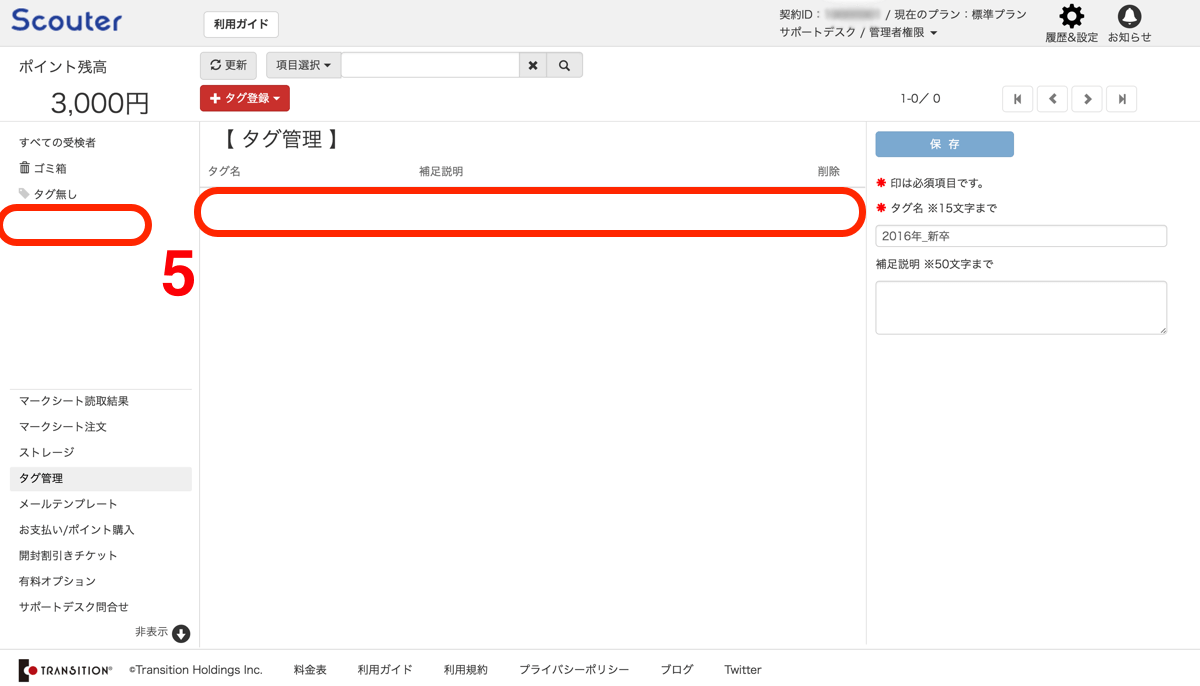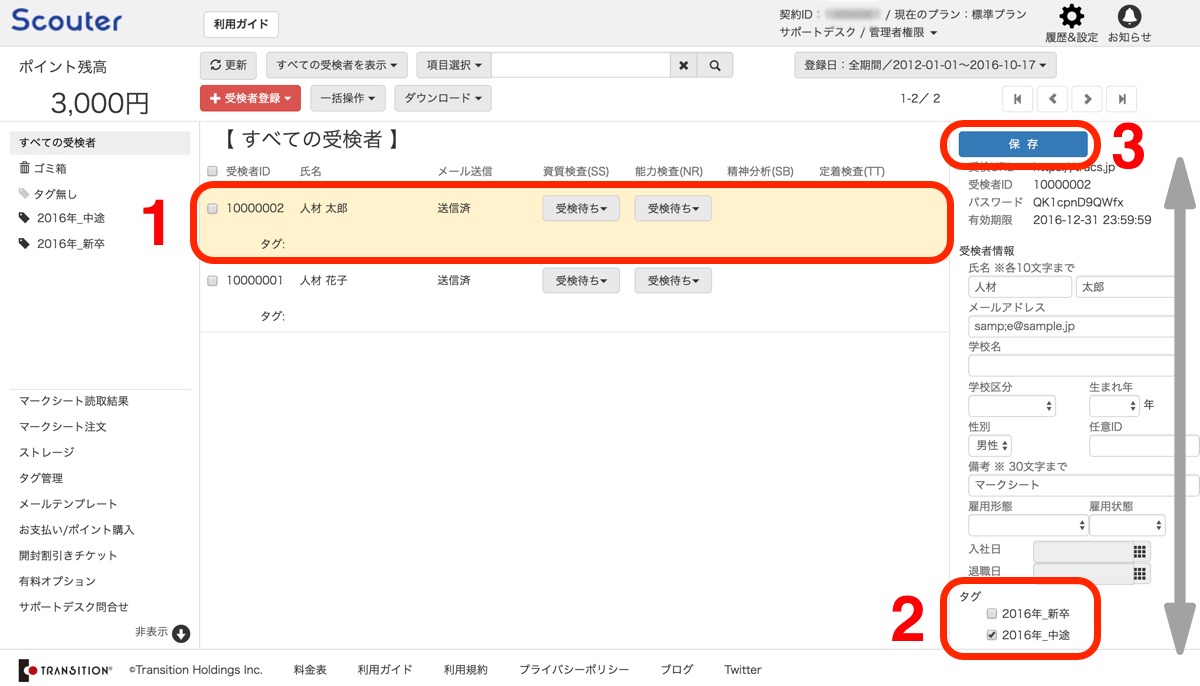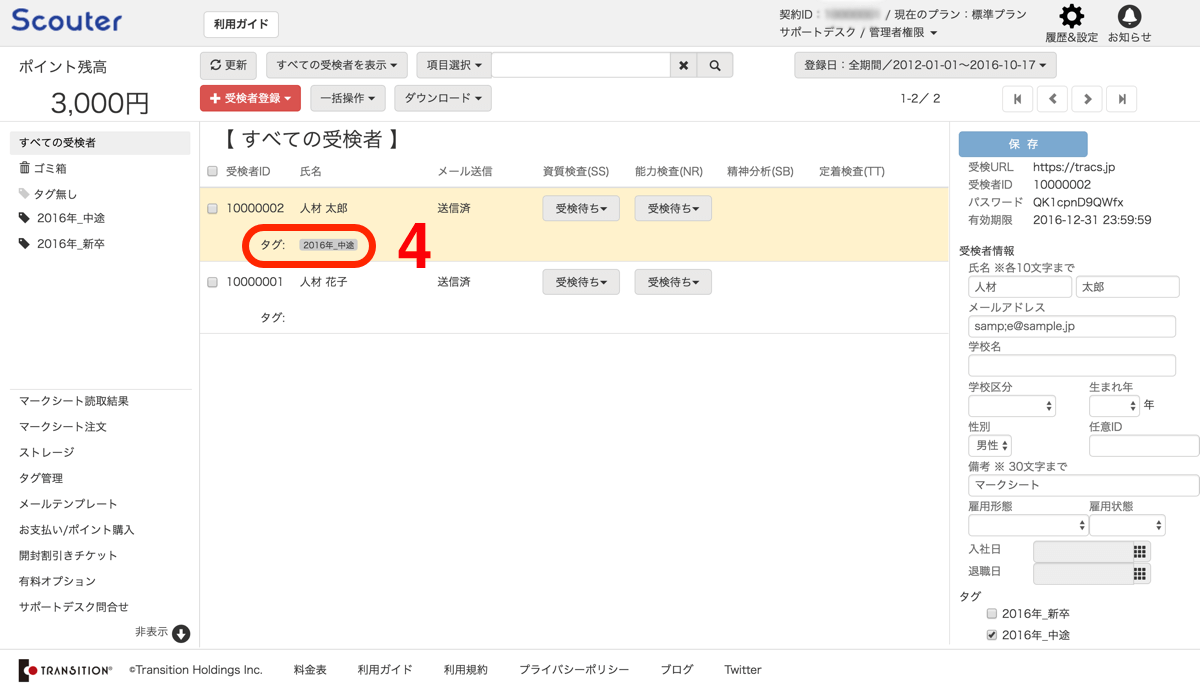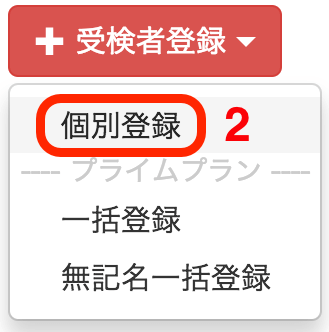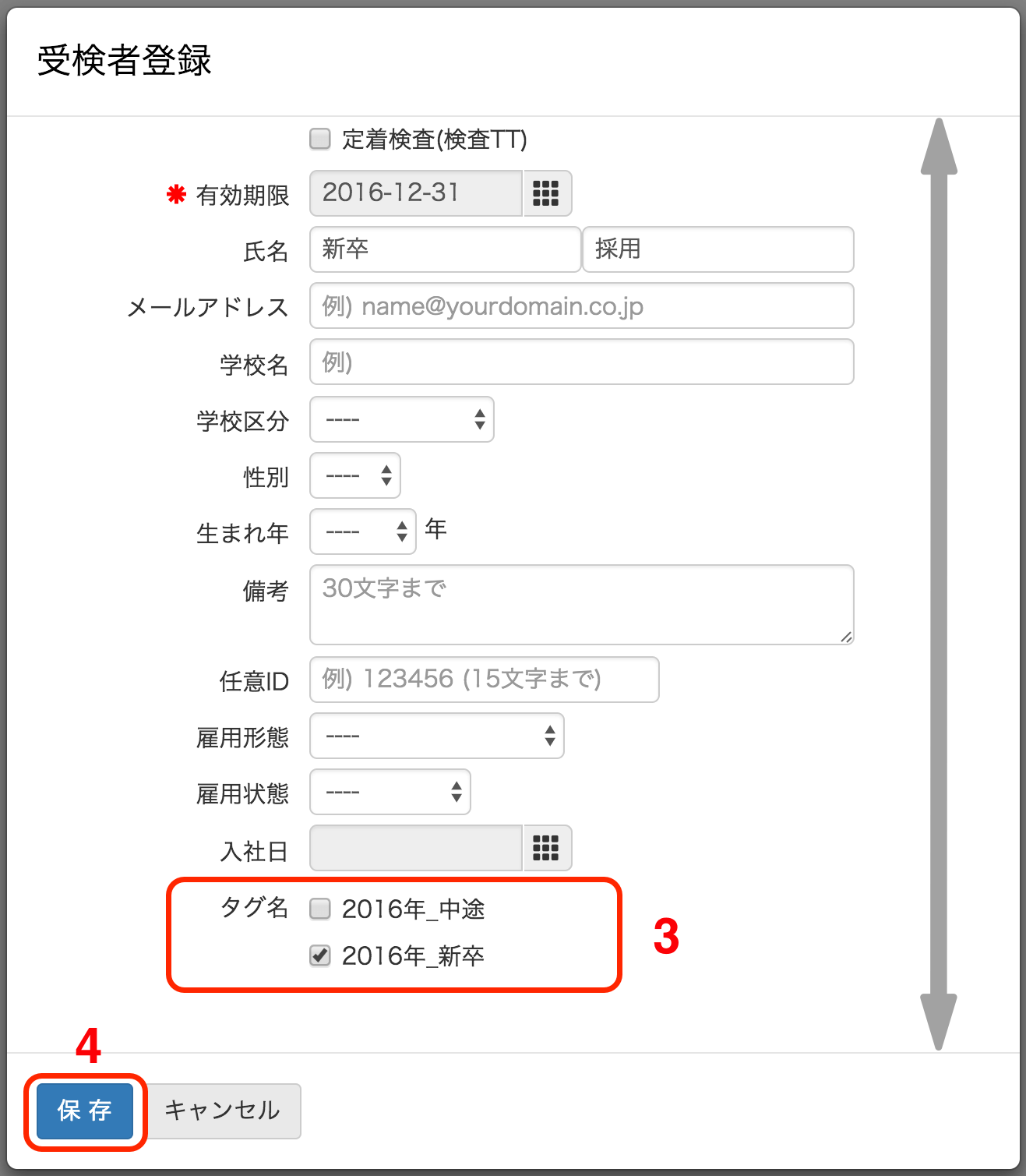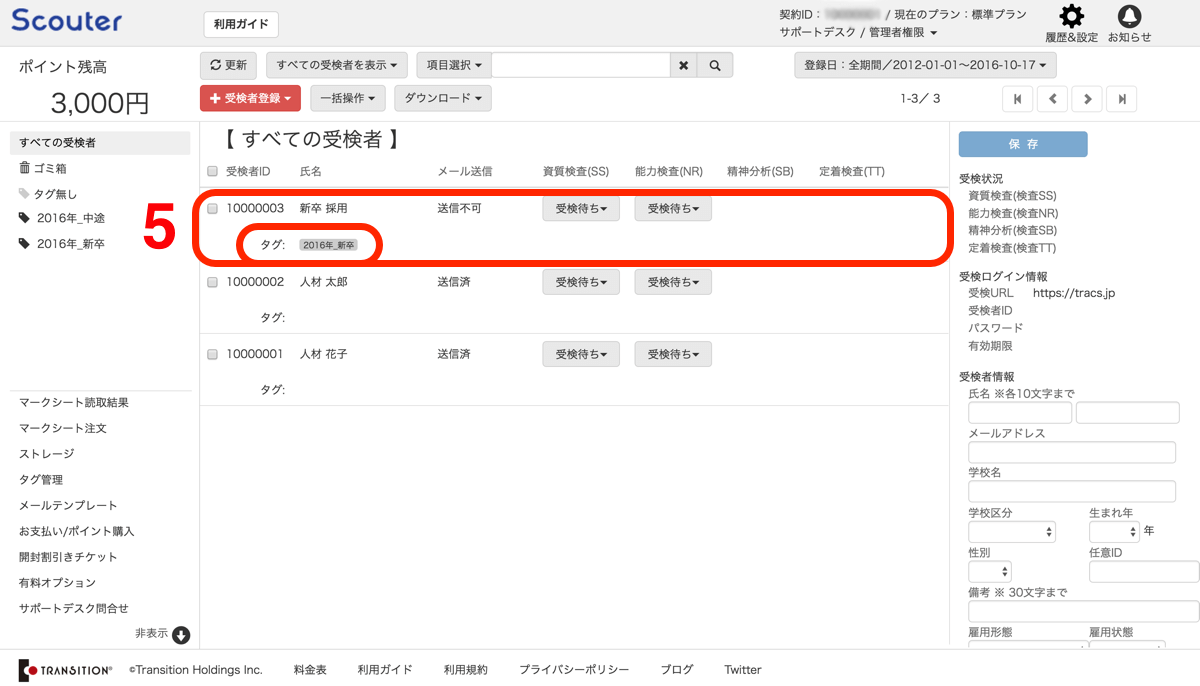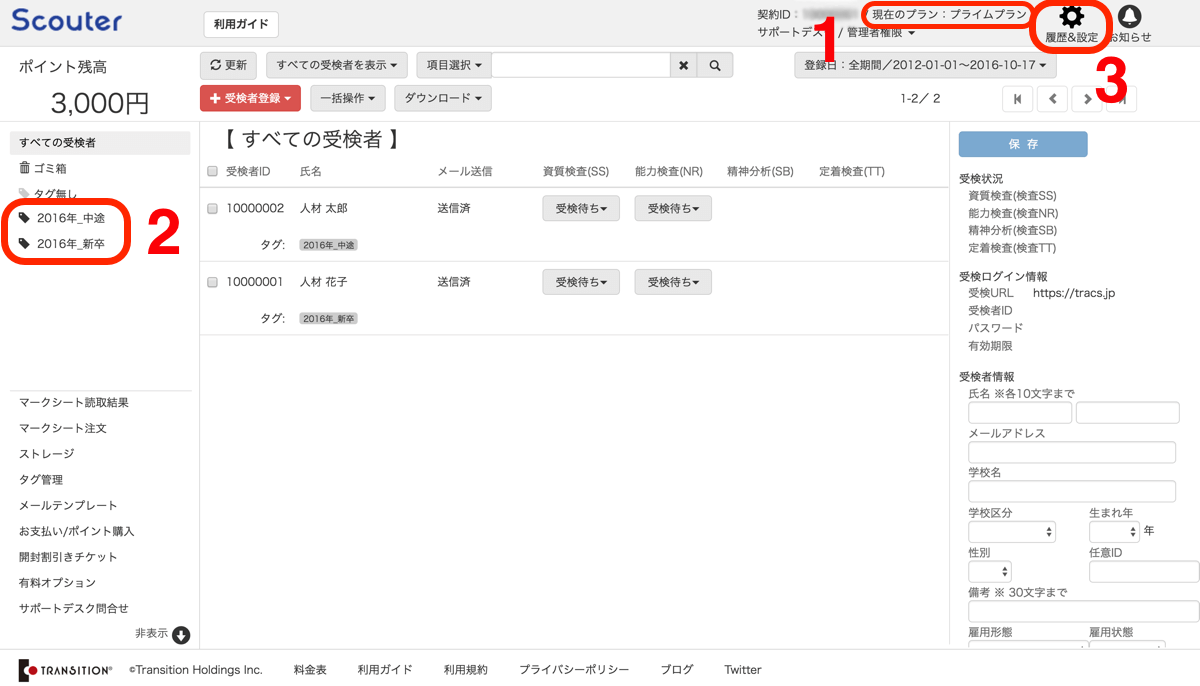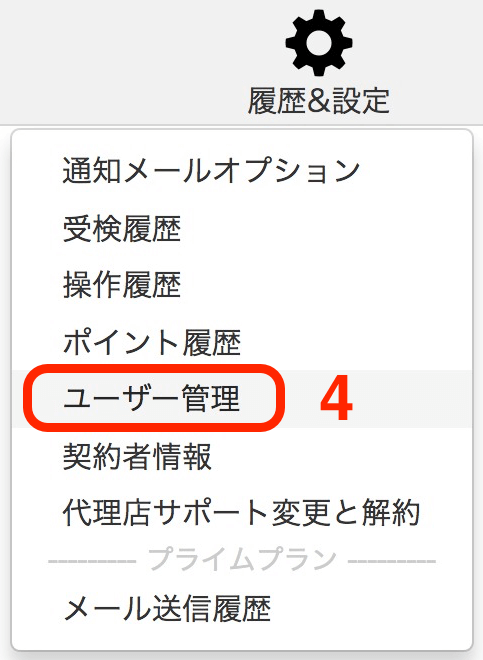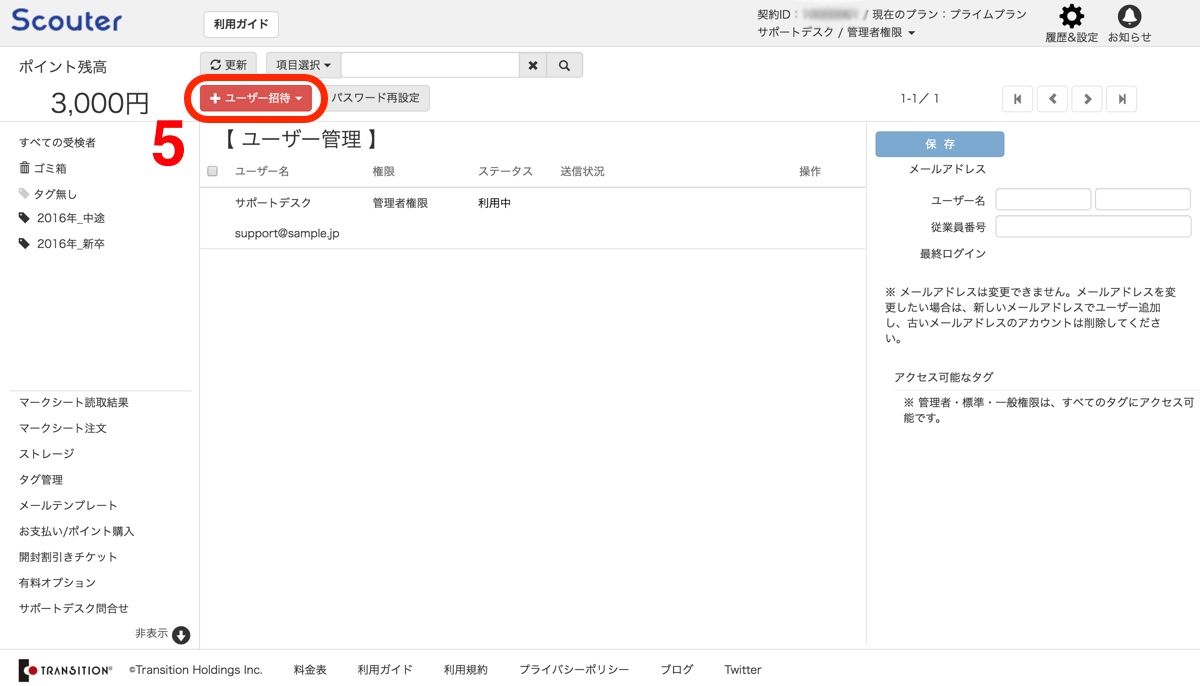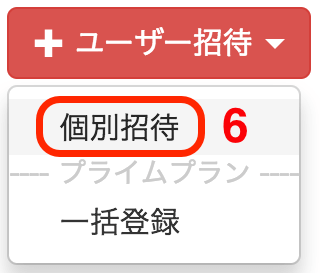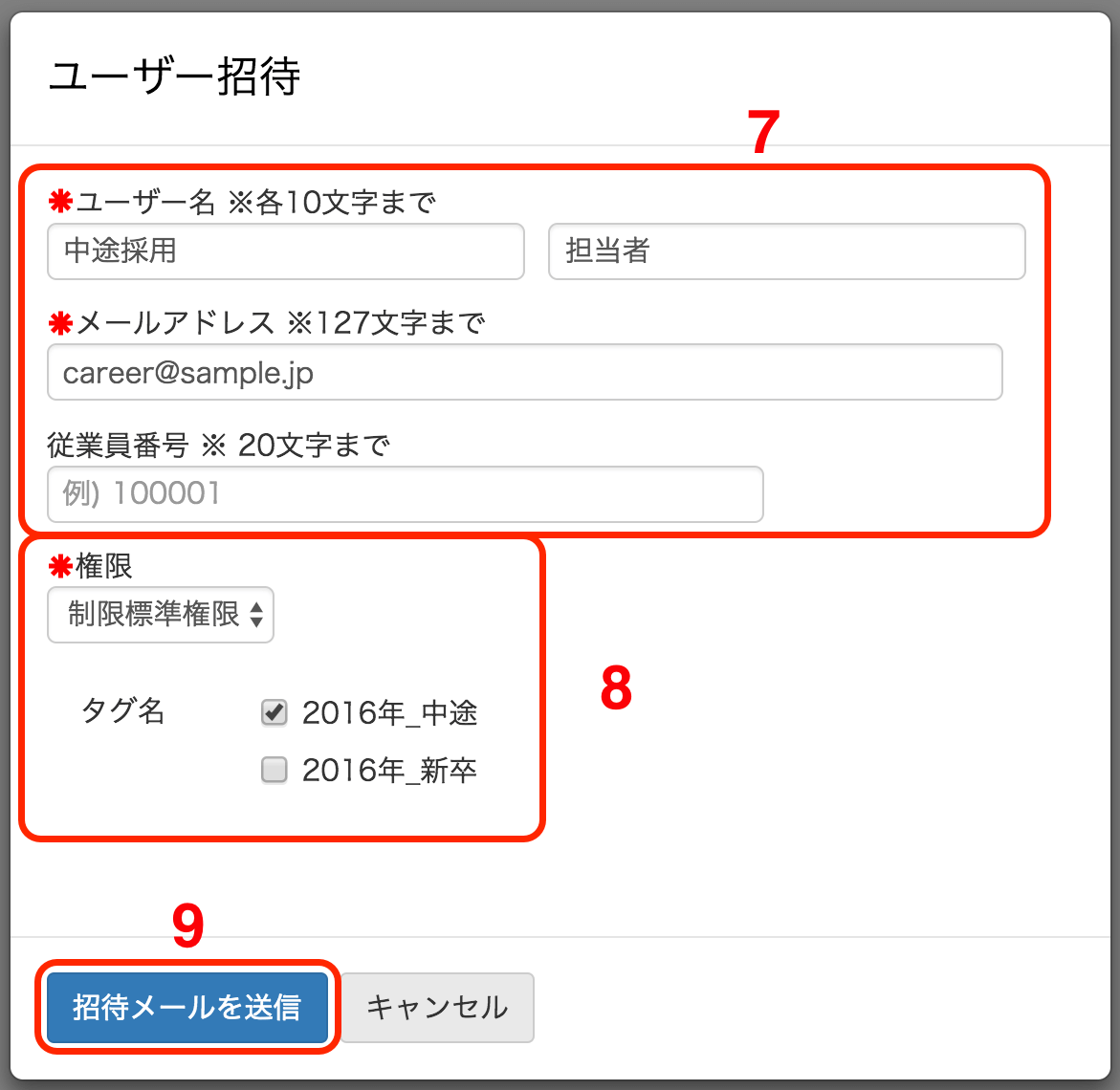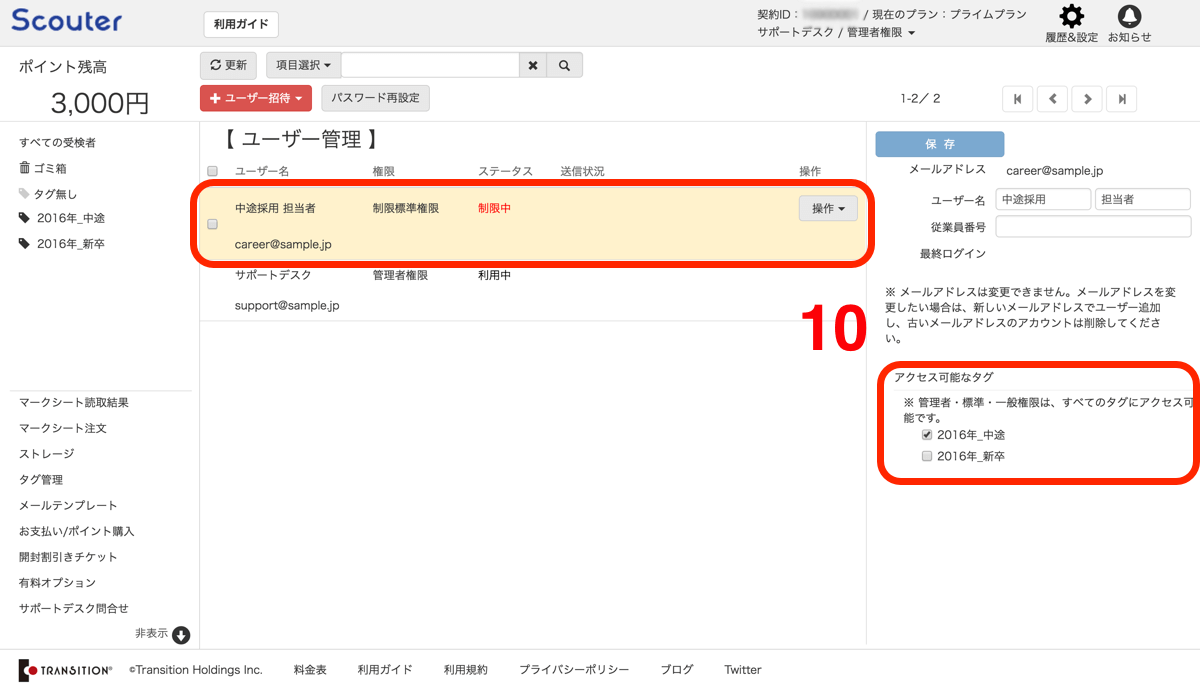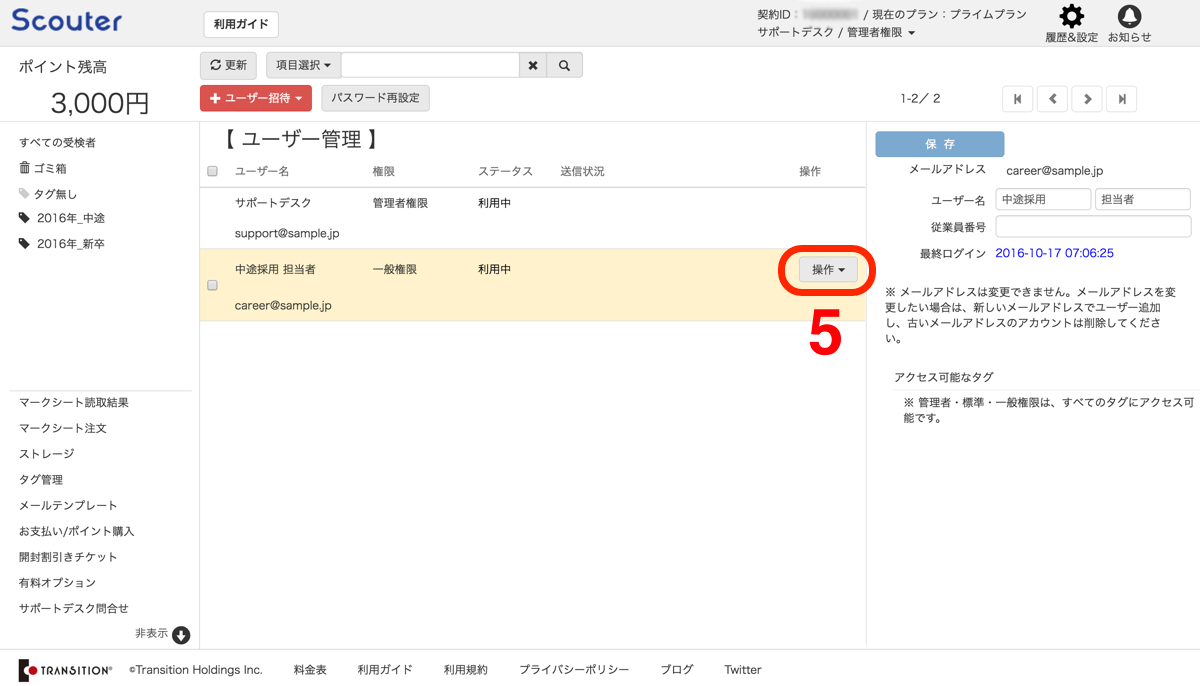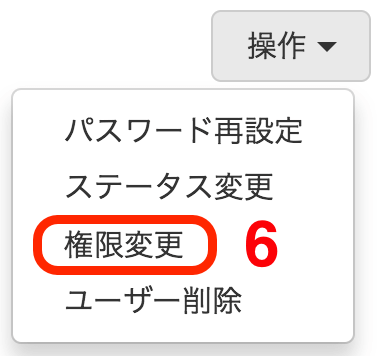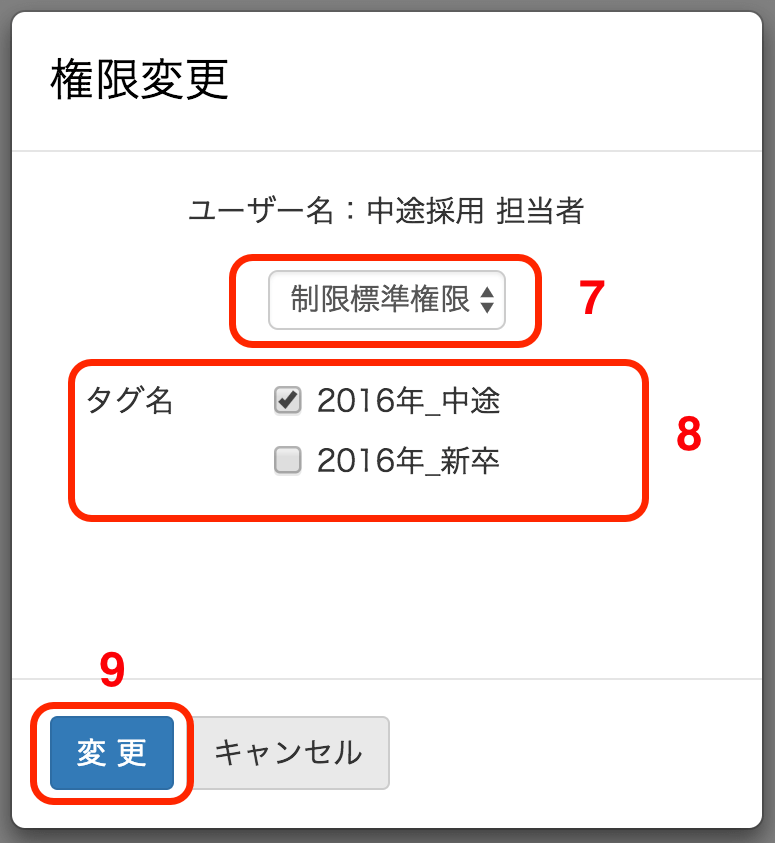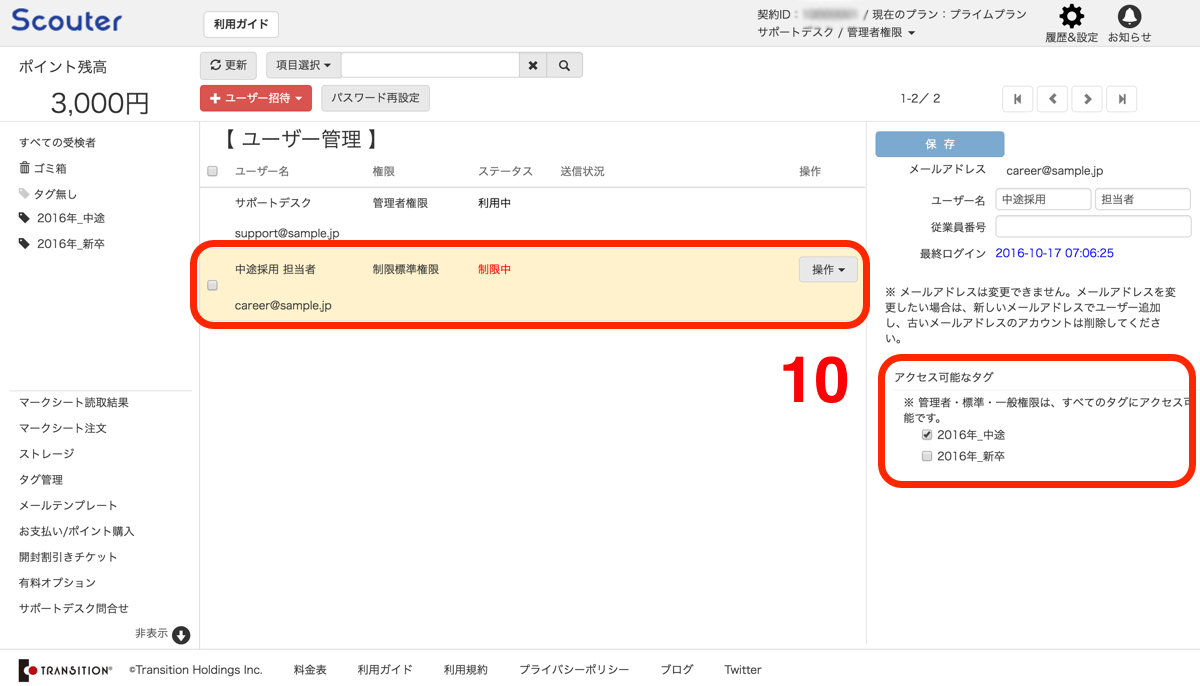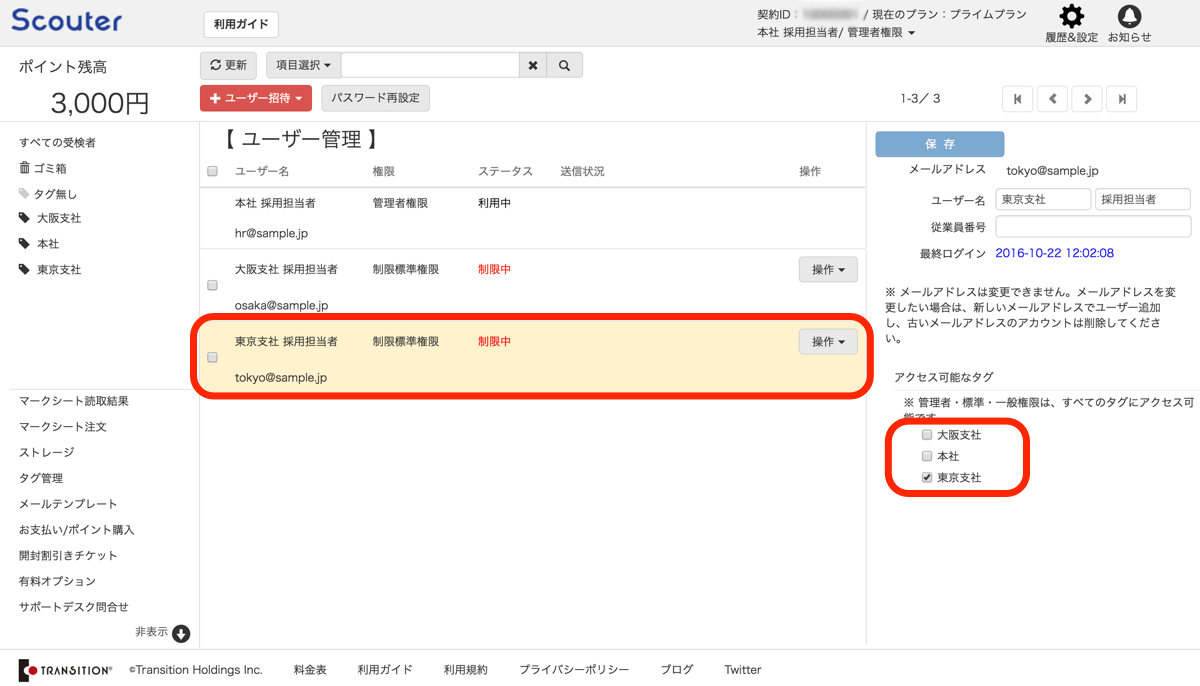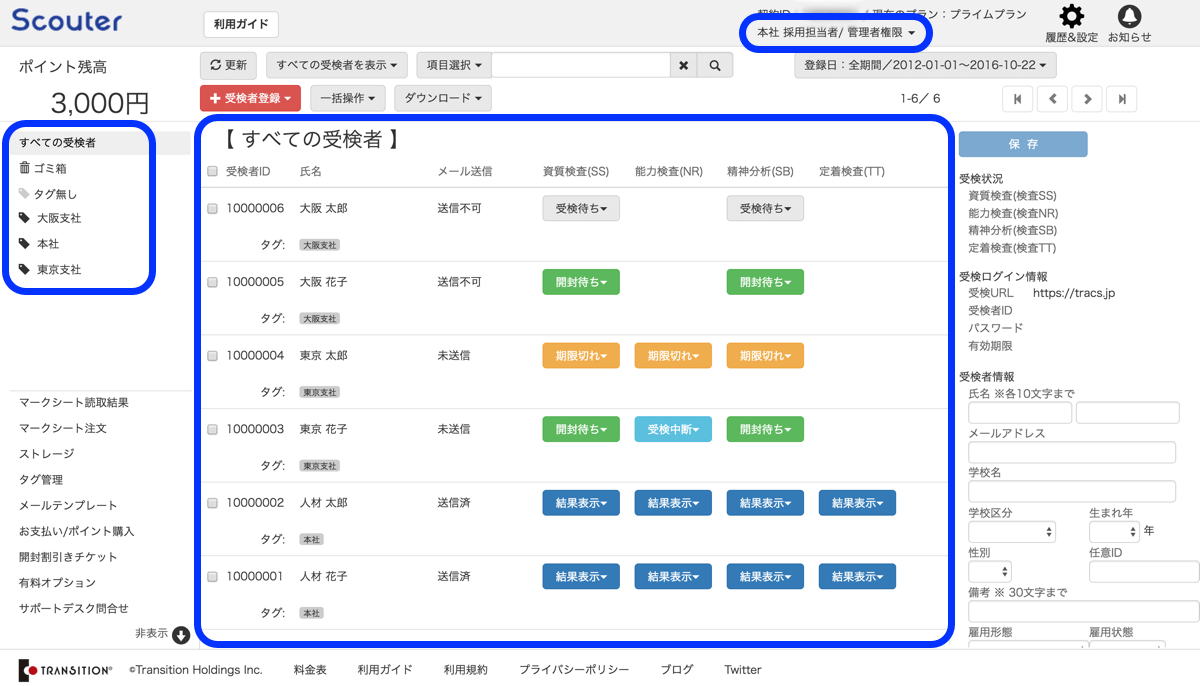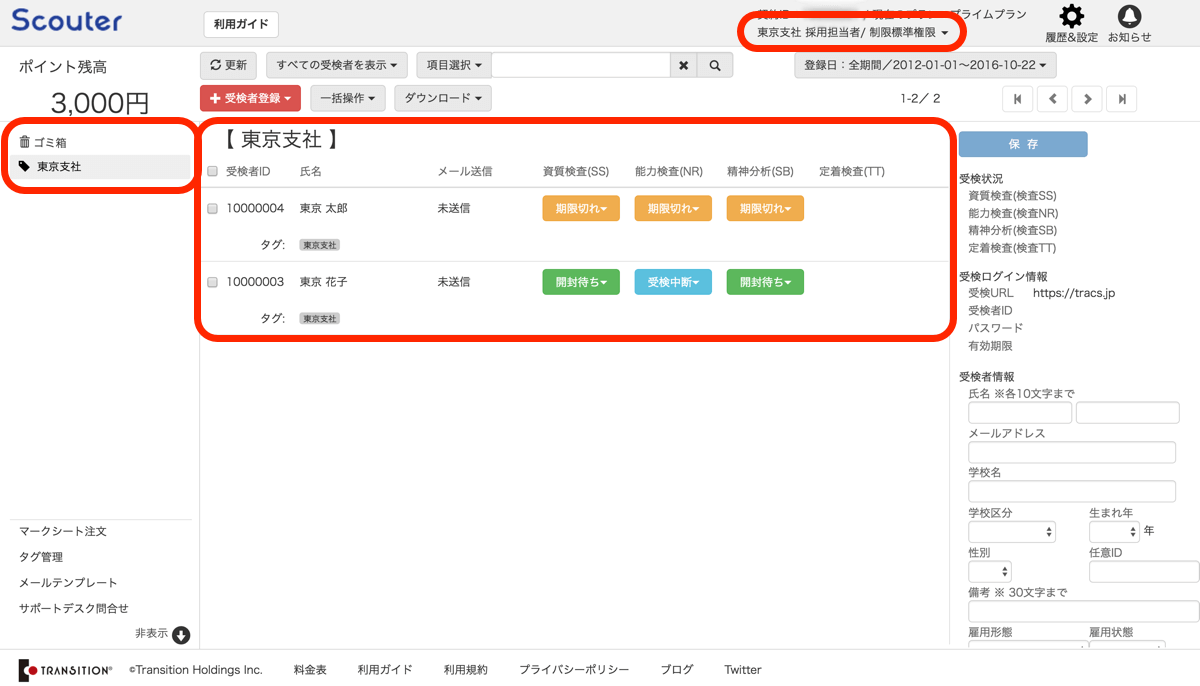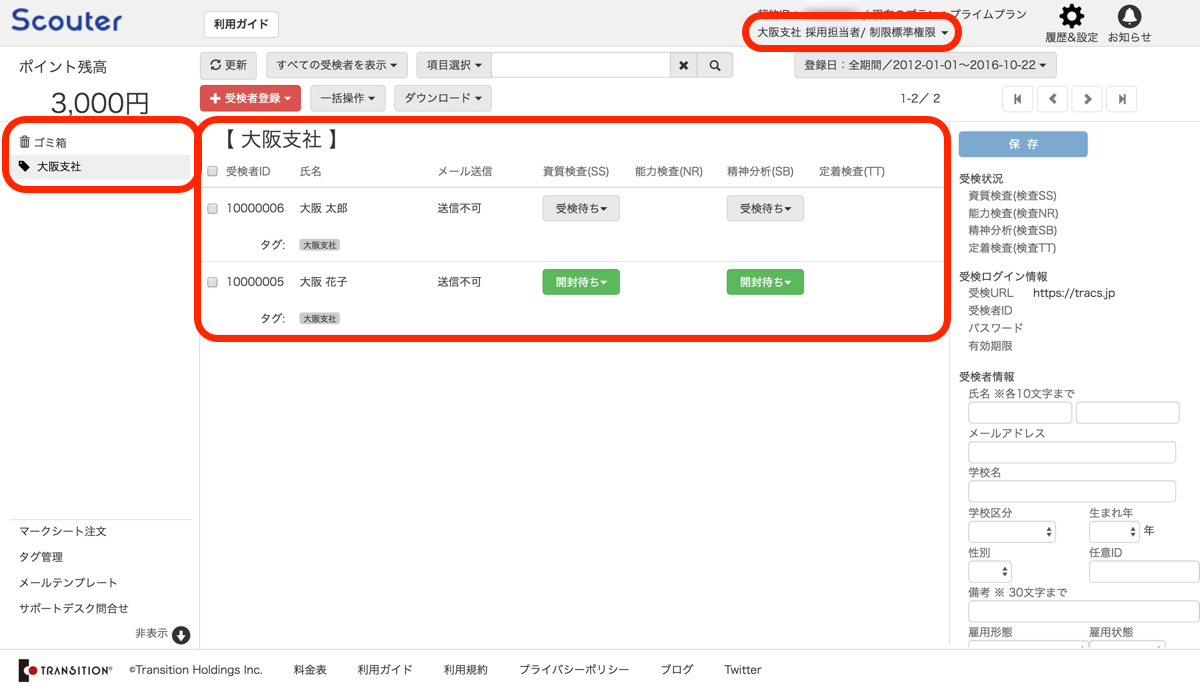タグの活用
タグの活用
受検者を応募してきた媒体別に管理したり、応募月によって分けて管理したり、部署毎に管理したりすることができるものです。お好きな条件によってタグを作成し、受検者情報に紐付けることで、受検者管理が容易になります。
タグの追加方法
タグの編集方法
タグの削除方法
登録済の受検者情報との紐付け方法
- 1タグと紐付ける受検者情報を選択する。
- 2紐付けするタグのチェックボックスにチェックを入れる。
- 画面サイズが小さい場合、すべての情報が表示しきれていないケースがありますが、スクロールして確認できます。
- 3情報編集する前の時点で保存ボタンの表示は、 保存 と表示されており、クリックできない。
- 2.で紐付けるタグにチェック後、保存ボタンの表示は、 保存 から 保存 に切り替わり、クリックできるようになる。
新規受検者情報との紐付け方法
- 3紐付けするタグのチェックボックスにチェックを入れる。
- 受検者情報の詳細は、受検者を1名づつ個別登録するを参照してください。
- 4保存 をクリックし、受検者情報を登録する。
タグへのアクセス制限をする方法
プライム この機能の利用にあたっては、プライムプランへのお申し込みが必要です。
タグアクセス制限とは、ユーザーに対してアクセスが可能なタグを制限させる事ことです。
| 権限 | 内容 |
|---|---|
|
管理者権限 標準権限 一般権限 |
全てのタグに紐付けされた受検者情報を表示する事ができます。
すべてのタグが表示されます。 |
|
プライム
制限標準権限 制限一般権限 |
許可されたタグに紐付けされた受検者情報のみを表示する事ができます。 許可されたタグのみ表示されます。 |
a) タグへのアクセス制限ユーザーを追加する場合
- 1[現在のプラン:プライムプラン]である事を確認してください。
- 2タグが登録されている事を確認してください。
- タグが登録されていない場合は、タグの追加方法を参考にして、タグ登録を行ってください。
- 3 [設定&履歴]をクリックし、選択メニューを開く。
- 7ユーザー情報の入力を行う。
- 8「権限」を選択する。
- 制限一般権限・制限標準権限を選択すると、アクセスを許可するタグ名のチェックボックスにチェックを入れてください。(複数可)
- 9招待メールを送付 をクリックし、招待メールの送信を行う。
b) 登録済ユーザーをタグへのアクセスを制限する場合
- 1[現在のプラン:プライムプラン]である事を確認してください。
- 2タグが登録されている事を確認してください。
- タグが登録されていない場合は、タグの追加方法を参考にして、タグ登録を行ってください。
- 3 [設定&履歴]をクリックし、選択メニューを開く。
タグへのアクセス制限の活用例
例) 本社採用担当者(管理者権限)の[ユーザー管理]画面です。
- 本社採用担当者を管理者権限とする。
- 東京支社採用担当者を【東京支社】のみのアクセス許可とし制限標準権限とする。
- 大阪支社採用担当者を【大阪支社】のみのアクセス許可とし制限標準権限とする。